【D-ROOM物件向け】DUNETで使えるおすすめのWiFiルーター紹介【通信速度も快適】

dunetのルーターで悩む人「DUNETで使えるおすすめのWiFiルーターを知りたい。通信速度とか大丈夫なのかな?」
今回はこんな悩みを解決します。
DUNETは無料で使える光回線のインターネット
DUNETというのは、ダイワハウスグループが提供する「光回線を利用したインターネットサービス」のことです。賃貸住宅D-ROOMに住んでいる方であれば、無料で使えます。
僕自身、D-ROOMの賃貸物件にかれこれ3年ほど住んでいますが、当初はDUNETの存在を知りませんでした。その代わりにポケットWiFiを使っていたのですが、コロナ禍で増えるオンライン会議やお家時間での娯楽タイム(YouTubeやNetflix)に耐えられなくなってきました。
そんな時、D-ROOMに住んでいれば「DUNET」というネット回線が使えることを知り、DUNETで使えるWiFiルーターを探したという恥ずかしい過去があります。
結論:DUNETは使える
DUNETは使えます。入居時からなぜ使わなかったんだ?と嘆くほど、理想的な通信環境で快適な生活を過ごせます。
これからD-ROOM物件でDUNETを使う方、おすすめルーターを知りたい方向けに、写真付きでセッティングも含めてわかりやすく紹介していきます。
本記事の内容
- DUNETの使い方
- おすすめのWiFiルーター
- DUNETの通信速度
「D-ROOM物件には住んでいないけど、使えるWiFiルーターを知っておきたい」方も参考にしてみてください。
DUNETで使えるおすすめのWiFiルーター

まず最初にDUNETの形式を確認しておきましょう。
その上で、僕が厳選した2つのルーターを紹介していきます。
DUNETの形式を確認する
DUNETの使い方は決して難しくはないのですが、僕は「どこの穴を使えばいいの?」状態になったので共有しておきます。そもそもDUNETには2種類の形式があるそうです。
- 埋め込み型:パスワード入力で使える
- 有線LANジャック型:有線LANを差し込んで使える
どちらのタイプかは住む物件によって異なるようですが、今回は「有線LANジャック型」を紹介していきます。埋め込み型の方は、パスワード入力ですぐに使えるようになるみたいです。
「有線LANジャックって何?」って感じですが、下の写真のように有線LANを入れる穴があればこの形式に該当します。

WiFiルーター(無線LAN)を購入して、付属のケーブルとLANジャックをつなげば使えるようになります。具体的にどの穴を使うかは、後ほど写真付きで説明しますね。
おすすめのWiFiルーターと選び方
WiFiルーターについて調べてみると色々情報が出てきますが「結局どれを選べばいいの?」って感じになりませんか?僕も正直よくわかりませんでした。
IEEE802.11acに対応している無線LANルーターならOK
結論として、電話の干渉を受けにくいIEEE802.11acに対応している無線LANルーターを選べば間違いないです。気になる方は価格.comの情報も参考にしてみてください。
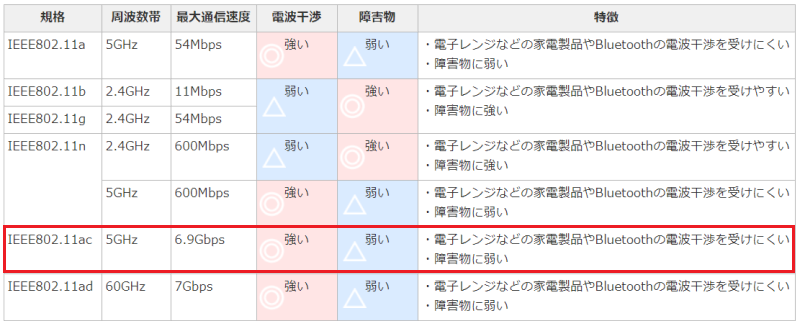
その上で、IEEE802.11acに対応しているおすすめ無線LANルーターが以下の2つ。
実際にはもっとたくさんありますが、僕が検討したのはこの2つだけです。
ちなみに僕が購入したのはNEC Atermの方です。
D-ROOMは集合住宅なので、回線状況をPCやスマホで確認することが出来ます。他の住人が何を使っているか、スマホの「設定 > Wi-Fi」からチェックしてみてください。「aterm-xxx」や「Buffalo-xxx」を使っている人が多いと思います。
WiFIルーターのセッティング(写真付き)
では実際に、写真付きでWiFiルーターのセッティングについて見ていきましょう。
購入したルーターを説明書通りにセッティングするだけなので簡単です。
まずは自分が選んだWiFiルーターを注文します。届いた現物はこんな感じ。

写真に写り込んでますが、僕はWiFIルーターとは別にノートPC接続用のLANケーブルも買っておきました。
ルーターが届いたら付属のLANケーブルで「有線LANジャック」と「WiFiルーター」を繋げます。注意点としては、QRコードの横にある有線LANジャックに繋げることくらいです。以下の×印部分は用途が違うようです。

WiFiルーター本体はこんな感じです。
小さいので場所も取らず、コンパクトに収納できます。

あとは、本体裏側の情報を見つつ「ネットワークを選択⇒パスワードを入力」するだけです。
- ネットワーク:SSID(ネットワーク名)の部分を使う(2.4GHz/5GHz)
- パスワード:暗号化キーの部分を入力する

これでWiFiに接続出来てインターネットを使えるようになるはずです。
DUNETの通信速度について
ルーターさえあれば、簡単にDUNETを使えるようになります。ただ気になるのは通信速度ですよね。通信速度が遅くてオンライン会議も出来ない、娯楽タイムも快適に過ごせないのでは買う意味がありません。
でも大丈夫です。通信速度はまったく問題ありませんでした。SPPEDTESTで回線状況を確かめたところ、週末のネット利用者が多い混雑時(20時頃)で以下の通信速度でした。
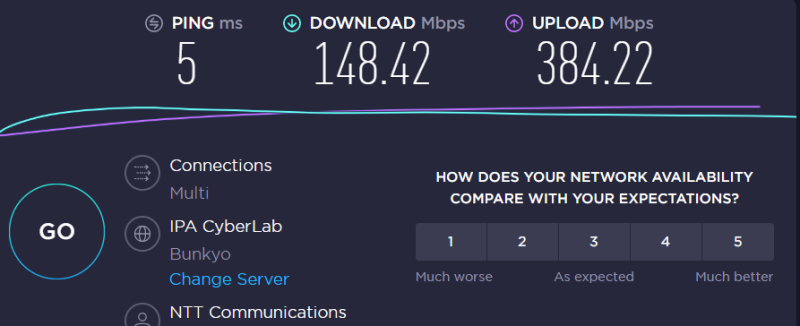
「どこを見ればいいの?」って感じですが、PINGは値が小さい方が良くて、DOWNLOAD(下り)とUPLOAD(上り)は値が大きい方が良いです。
特にデータをダウンロードするDOWNLOAD(下り)は、YouTubeの視聴や資料のダウンロードに影響するので大事です。UPLOAD(上り)は、メールの送信やWeb会議で自分側の映像や音声を届ける時に関係してきます。
ざっくり目安で「20Mbps」以上あれば快適に過ごせるレベルと言われている中で、下り148Mbps、上り384Mbps出ているので全く問題ないです。Web会議も動画視聴も快適に過ごせる水準です。
「bps」というのは通信速度を知る上での指標なので、興味のある方は快適に仕事をするために最低限知っておきたい「通信速度」の単位と確認方法を読んでみてください。
快適に仕事をするために最低限知っておきたい「通信速度」の単位と確認方法
「リモート環境で仕事が出来るようになったけど、ネット回線が悪くてスムーズに仕事がはかどらない」といった方向けに、最低限知っておきたい通信速度の単位と確認方法について解説した記事です。 快適な仕事を実現するために必須な知識を知っておきたい方は、参考にしてみてください。
「DUNETは遅い」という声もあるみたいですが、個人的には大満足出来るレベルでした。
集合住宅の場合は「LAN配線方式」という方法が用いられているケースが多いので、戸数が数えられないくらい多い場所であれば、多少回線が遅くなるかもしれません。
まとめ:DUNETは快適に使えるネット回線。ルーターはBUFFALOかNEC Atermがおすすめ

本記事をまとめます。
- DUNETは無料で使える光回線インターネットサービス
- おすすめのルーターはBUFFALOかNEC Aterm
- 戸数の影響を受ける可能性はあるが、通信速度はまったく問題ない
こんな感じです。DUNETを使える方はぜひ使ってみてください。
良いDUNETライフを~
